Διαφήμιση
Από ανοίγοντας το χαρακτηριστικό σε όλους Χρησιμοποιήστε τις Στιγμές Twitter για να καθαρίσετε τις μεγάλες ιστορίες στα TweetsΜε τις Στιγμές Twitter μπορείτε να πείτε την ιστορία σας ακριβώς όπως θέλετε: δημιουργώντας ένα slideshow των tweets που λένε μια ιστορία που θέλετε να μοιραστείτε. Διαβάστε περισσότερα , Το Twitter συνέχισε να επεκτείνει τη λειτουργία Moments. Τώρα, οι χρήστες μπορούν εύκολα να δημιουργούν Στιγμές εν κινήσει χρησιμοποιώντας τις κινητές εφαρμογές του Twitter.
Μπορείτε να δημιουργήσετε μια Στιγμή Twitter στο iOS ή τη συσκευή σας Android μεταβαίνοντας στην καρτέλα προφίλ σας (Me) και πατώντας το εικονίδιο με το γρανάζι. Παρακέντηση Στιγμές και έπειτα πατήστε το εικονίδιο συν.
Μπορείτε επίσης να ξεκινήσετε μια νέα Στιγμή πιέζοντας το εικονίδιο βέλους σε κάθε τιτίβισμα και να επιλέξετε Προσθέστε στη Στιγμή. Μπορείτε να προσθέσετε το τιτίβισμα σε υπάρχοντα σχέδια ή δημοσιευμένες Στιγμές ή μπορείτε να πατήσετε το εικονίδιο συν για να δημιουργήσετε ένα νέο.
Τελειώστε τη στιγμή σας
Μόλις δημιουργήσετε τη νέα σας Στιγμή, ανεξάρτητα από τον τρόπο με τον οποίο ξεκινήσατε, θα θέλετε να προσθέσετε έναν τίτλο και μια περιγραφή. Μπορείτε επίσης να προσθέσετε μια φωτογραφία ως εικόνα εξωφύλλου αγγίζοντας το εικονίδιο της κάμερας, αλλά μόνο εάν θέλετε να χρησιμοποιήσετε μια φωτογραφία που είναι αποθηκευμένη στο τηλέφωνό σας. Αν προτιμάτε να χρησιμοποιήσετε μια εικόνα εξωφύλλου από τα tweets που προσθέτετε στη Στιγμή σας, θα θέλετε να βεβαιωθείτε ότι έχετε προσθέσει tweets με εικόνες.
Αγγίξτε το Προσθέστε Tweets για να ξεκινήσετε / να συνεχίσετε να προσθέτετε τα tweets. Μπορείτε να προσθέσετε τα tweets σας (συμπεριλαμβανομένων των retweets), τα συμπαθητικά σας tweets ή να αναζητήσετε τα tweets που θέλετε να προσθέσετε. Μόλις προσθέσετε τα εικονοστοιχεία με τις εικόνες, πατήστε το εικονίδιο της Κάμερας και όλες οι εικόνες στα tweets θα εμφανιστούν ως επιλογή για προσθήκη ως κάλυμμα.
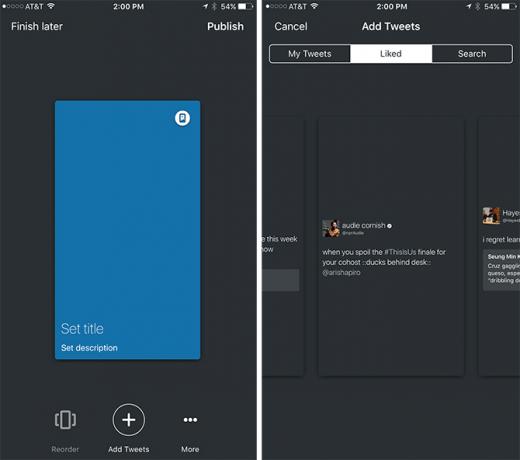
Μόλις προσθέσετε τα εικονοστοιχεία με τις εικόνες, πατήστε το εικονίδιο της Κάμερας και όλες οι εικόνες στα tweets θα εμφανιστούν ως επιλογή για προσθήκη ως κάλυμμα. Αφού προσθέσετε την εικόνα σας, πατήστε το εικονίδιο της εικόνας στην επάνω δεξιά γωνία και πατήστε ξανά το εικονίδιο της κάμερας, μετά από το οποίο μπορείτε να επιλέξετε Περικοπή κάλυψης. Αυτό θα σας επιτρέψει να προσδιορίσετε ποιο μέρος της εικόνας θα εμφανιστεί στο τηλέφωνο. Μπορείτε επίσης να περικόψετε μεμονωμένες φωτογραφίες σε κάθε τιτίβισμα.
Μόλις προσθέσετε όλα τα tweets και την εικόνα σας, μπορείτε επίσης να πατήσετε το Παραγγέλλω πάλι για να λάβετε τα tweets με τη σειρά που θέλετε. Για να τα αναδιατάξετε, απλώς αγγίξτε το τιτίβισμα που θέλετε να μετακινήσετε και σύρετέ το στη νέα του θέση.
Στη συνέχεια, μπορείτε να πατήσετε Τερματισμός αργότερα στην επάνω αριστερή γωνία για να αποθηκεύσετε ένα πρόχειρο ή πατήστε Δημοσιεύω στην επάνω δεξιά γωνία για να μοιραστείτε τη Στιγμή σας με τους οπαδούς σας.
Άλλες ρυθμίσεις που μπορείτε να προσθέσετε περιλαμβάνουν την κοινή χρήση της τοποθεσίας σας με το Twitter (όχι τους οπαδούς σας) για να επεκτείνετε την εμβέλεια της Στιγμής σας και μπορείτε επίσης να την χαρακτηρίσετε ως NSFW.
Τι χρησιμοποιείτε για το Twitter Moments; Ενημερώστε μας στα σχόλια.
Η Nancy είναι συγγραφέας και συντάκτης που ζει στην Ουάσιγκτον. Ήταν προηγουμένως συντάκτης της Μέσης Ανατολής στο The Next Web και επί του παρόντος εργάζεται σε think-tank με βάση το DC σχετικά με την επικοινωνία και την κοινωνική προβολή των μέσων ενημέρωσης.


